Μπορεί να υπάρχει μια κατάσταση όπου πρέπει να μεγεθύνουμε μια εικόνα που έχουμε τραβήξει. Γίνεται πιο απογοητευτικό όταν επηρεάζεται και η ποιότητα της εικόνας. Αυτό το σενάριο μπορεί να αντιμετωπίσουν γραφίστες, φωτογράφοι ή οποιοσδήποτε θέλει να εκτυπώσει μια εικόνα υψηλής ποιότητας.
Η μεγέθυνση μιας εικόνας έχει γίνει πιο συνηθισμένη από ποτέ. Γι' αυτό πολλοί άνθρωποι ξύνουν τα κεφάλια τους, αναρωτιούνται πώς να το κάνουν μεγέθυνση εικόνας χωρίς απώλεια ποιότητας. Ευτυχώς, υπάρχουν διαθέσιμες λύσεις που έχουν αναπτυχθεί ειδικά για την επίτευξη αυτού του στόχου. Παρακάτω παρατίθενται μερικές από τις καλύτερες λύσεις που μπορείτε να επιλέξετε.
Μέρος 1. Πώς να μεγεθύνετε την εικόνα χωρίς να χάσετε την ποιότητα
AVAide Image Upscaler
AVAide Image Upscaler είναι ένα από τα καλύτερα προγράμματα αναβάθμισης εικόνας με τεχνητή νοημοσύνη. Χρησιμοποιεί τεχνολογία υπερ-ανάλυσης για μεγέθυνση εικόνων διατηρώντας παράλληλα την ποιότητα. Αυτό το λογισμικό χρησιμοποιεί νευρωνικά δίκτυα για να αναλύσει την εικόνα και να προσθέσει περισσότερα pixel. Βασίζεται στα μοτίβα και τις λεπτομέρειες της αρχικής εικόνας. Το AVAide Image Upscaler επιτρέπει επίσης την προσαρμογή της διαδικασίας μεγέθυνσης. Επί πλέον? Διαθέτει μείωση θορύβου και ευκρίνεια. Αυτό το εργαλείο είναι εύκολο στη χρήση, με μια απλή διεπαφή μεταφοράς και απόθεσης. Ακολουθήστε τον λεπτομερή οδηγό παρακάτω για το πώς να μεγεθύνετε μια εικόνα JPEG χωρίς απώλεια ποιότητας χρησιμοποιώντας το AVAide Image Upscaler.
Βήμα 1Εισαγάγετε την εικόνα σας
Για να ξεκινήσετε να χρησιμοποιείτε το AVAide Image Upscaler, επισκεφτείτε τον επίσημο ιστότοπο. Μόλις μεταβείτε στην κύρια σελίδα του εργαλείου, κάντε κλικ στο Επιλέξτε μια φωτογραφία κουμπί για να ανεβάσετε την εικόνα που θέλετε να μεγεθύνετε. Διαφορετικά, σύρετε και αποθέστε ένα αρχείο JPEG, JPG ή PNG στο κουμπί εάν προτιμάτε.
Βήμα 2Επιλέξτε την επιλογή για μεγέθυνση της εικόνας
Αφού ολοκληρωθεί η μεταφόρτωση της εικόνας σας, μπορείτε να κάνετε προεπισκόπηση της βελτιωμένης έκδοσης. Για να μεγεθύνετε την εικόνα σας, επιλέξτε το Μεγέθυνση επιλογή στο επάνω μέρος της σελίδας. Εναλλακτικά, μπορείτε να συγκρίνετε τις πρωτότυπες και τις μεγεθυμένες εικόνες δίπλα δίπλα.
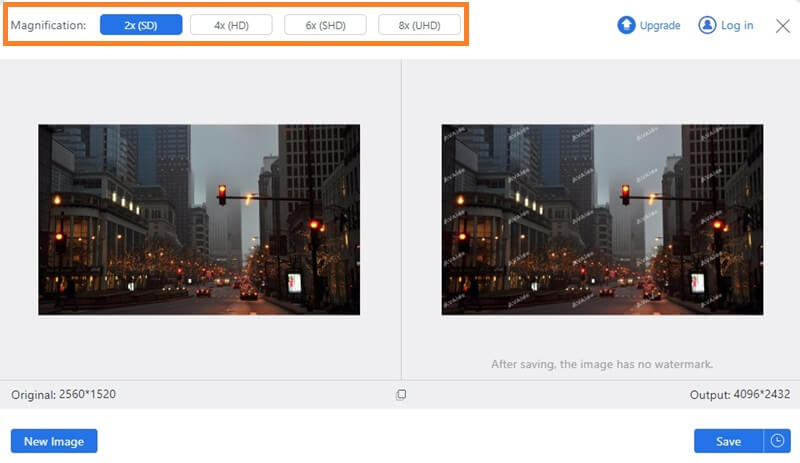
Βήμα 3Αποθηκεύστε τη μεγεθυμένη εικόνα σας
Μόλις είστε ευχαριστημένοι με το αποτέλεσμα, πατήστε το Σώσει κουμπί για εξαγωγή της εργασίας σας στον υπολογιστή σας. Αυτό είναι!
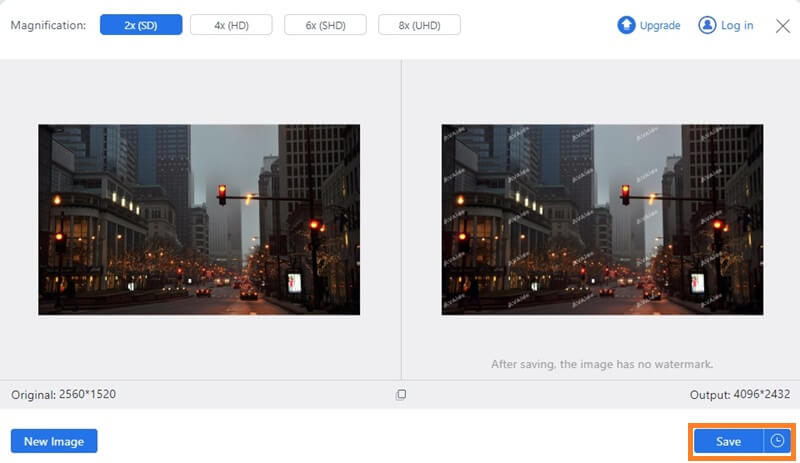
Photoshop
Το Adobe Photoshop είναι ένα πολύ γνωστό λογισμικό επεξεργασίας εικόνων. Προσφέρει μια δυνατότητα που ονομάζεται "Διατήρηση λεπτομερειών 2.0" που μπορεί να μεγεθύνει τις εικόνες σε υψηλή ποιότητα. Αυτή η δυνατότητα χρησιμοποιεί έναν αλγόριθμο που αναλύει την εικόνα και προσθέτει περισσότερα pixel σε αυτήν με βάση τα μοτίβα και τις λεπτομέρειες της αρχικής εικόνας. Το λογισμικό αναπτύχθηκε επίσης για την προσαρμογή της διαδικασίας μεγέθυνσης, με επιλογές μείωσης θορύβου και ακονίσματος. Εάν θέλετε να δοκιμάσετε πώς να μεγεθύνετε μια εικόνα στο Photoshop χωρίς απώλεια ποιότητας, αυτά τα βήματα θα είναι η λύση σας.
Βήμα 1Ανοίξτε την εικόνα στο Adobe Photoshop. μεταβείτε στο Μέγεθος εικόνας τμήμα μεγέθους του εργαλείου. Καταργήστε την επιλογή του Επαναδειγματοληψία εικόνας πλαίσιο ελέγχου και ορίστε την ανάλυση στα 300 pixel ανά ίντσα (ppi).
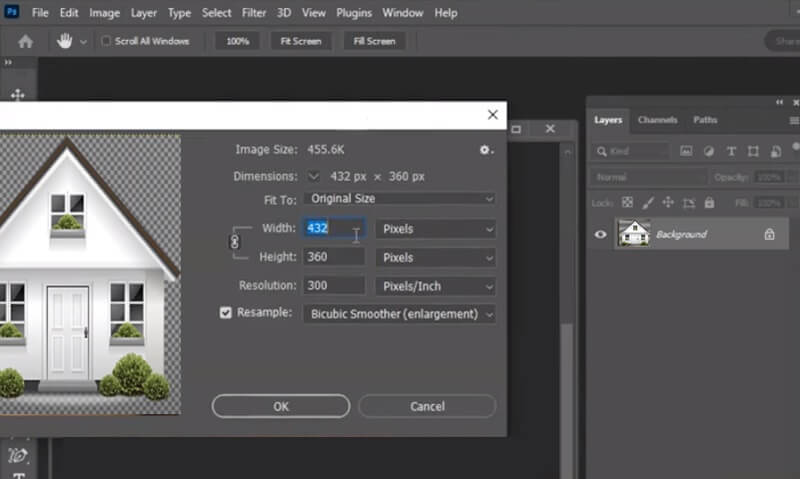
Βήμα 2Μετατρέψτε το επίπεδο σε έξυπνο αντικείμενο κάνοντας δεξί κλικ στο επίπεδο εικόνας στο Επίπεδα πάνελ και επιλογή Μετατροπή σε Έξυπνο Αντικείμενο. Αυτό θα επιτρέψει την εφαρμογή μη καταστροφικών φίλτρων στην εικόνα.
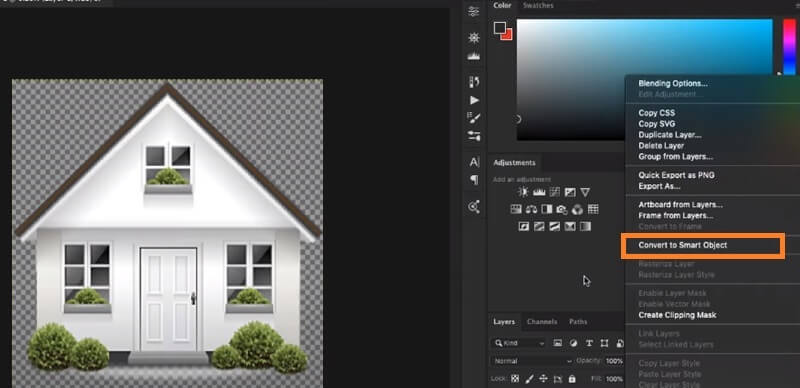
Βήμα 3Για να αναβαθμίσετε μια εικόνα, επιλέξτε το επίπεδο έξυπνου αντικειμένου και επιλέξτε την επιλογή Αναβάθμιση από το μενού Φίλτρο. Στο παράθυρο διαλόγου Διατήρηση λεπτομερειών 2.0, ορίστε το Μεγέθυνση επιλογή να 100% και προσαρμόστε το Μειώστε τον θόρυβο ρυθμιστικό εάν είναι απαραίτητο. Κάντε κλικ Εντάξει για να εφαρμόσετε το φίλτρο και να μεγεθύνετε την εικόνα χωρίς απώλεια ποιότητας.
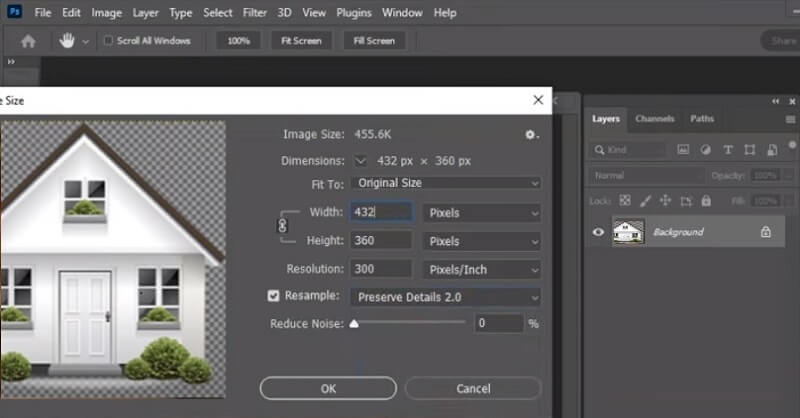
ΣΕΙΡΗΤΙ
Το GNU Image Manipulation Program είναι ένα δωρεάν και ανοιχτού κώδικα πρόγραμμα επεξεργασίας εικόνων. Έρχεται με χαρακτηριστικά παρόμοια με το Adobe Photoshop. Ένα από τα μοναδικά χαρακτηριστικά του είναι το "Liquid Rescale" που σας επιτρέπει να αλλάξετε το μέγεθος των εικόνων ανομοιόμορφα. Αυτή η δυνατότητα λειτουργεί με την ανάλυση της εικόνας και τον εντοπισμό περιοχών που δεν είναι σημαντικές. Μειώνοντας το μέγεθος αυτών των περιοχών, μπορείτε να μεγεθύνετε σημαντικές περιοχές της εικόνας χωρίς να διακυβεύεται η ποιότητά της. Εάν θέλετε να μάθετε πώς να μεγεθύνετε μια εικόνα χωρίς απώλεια ποιότητας με το GIMP, ακολουθήστε τα παρακάτω βήματα.
Βήμα 1Ανοίξτε την εικόνα στο GIMP. Κάντε δεξί κλικ στο μενού επιπέδων στον πίνακα Επίπεδα και επιλέξτε Διπλότυπο Επίπεδο. Αυτό θα αντιγράψει το επίπεδο, το οποίο θα λειτουργήσει ως αντίγραφο ασφαλείας μας.

Βήμα 2Με επιλεγμένο το διπλό επίπεδο, μεταβείτε στο Κλίμακα εικόνας. Ορίστε το μέγεθος και την ανάλυση του επιπέδου που προτιμάτε. Χτυπήστε στο Κλίμακα κουμπί για να εφαρμόσετε τις αλλαγές.

Βήμα 3Με επιλεγμένο το κλιμακωτό επίπεδο, μεταβείτε στο Liquid Rescale. Ρυθμίστε το Αλλαγή μεγέθους επιλογή να Μεγέθυνση στο παράθυρο διαλόγου Liquid Rescale. Ρυθμίστε το Μάσκα εάν χρειάζεται και κάντε κλικ Εντάξει για να εφαρμόσετε το φίλτρο και να μεγεθύνετε την εικόνα χωρίς απώλεια ποιότητας.

Ας Ενισχύουμε
Το Let's Enhance είναι ένα online πρόγραμμα αναβάθμισης εικόνων που χρησιμοποιεί AI για να αναβαθμίσει τις εικόνες. Προσφέρει 2× έως 16× διατηρώντας παράλληλα την ποιότητα. Αυτό το εργαλείο είναι εύκολο στη χρήση, με μια απλή διεπαφή μεταφοράς και απόθεσης. Το Let's Enhance χρησιμοποιεί αλγόριθμους βαθιάς εκμάθησης για να αναλύσει την εικόνα και να προσθέσει περισσότερα pixel σε αυτήν με βάση τα μοτίβα και τα χαρακτηριστικά της αρχικής εικόνας. Το λογισμικό επιτρέπει επίσης την προσαρμογή της διαδικασίας μεγέθυνσης. Διαθέτει επίσης επιλογές για μείωση θορύβου και ευκρίνεια. Ακολουθούν τα βήματα για να μεγεθύνετε την εικόνα χωρίς να χάσετε την ποιότητα στο διαδίκτυο χρησιμοποιώντας το Let's Enhance:
Βήμα 1Μεταβείτε στον ιστότοπο Let's Enhance και επιλέξτε το Ντοσιέ για να ανεβάσετε την εικόνα που θέλετε να μεγεθύνετε. Στη συνέχεια, επιλέξτε την εικόνα που θέλετε να αλλάξετε κλίμακα από το τοπικό σας πρόγραμμα περιήγησης.
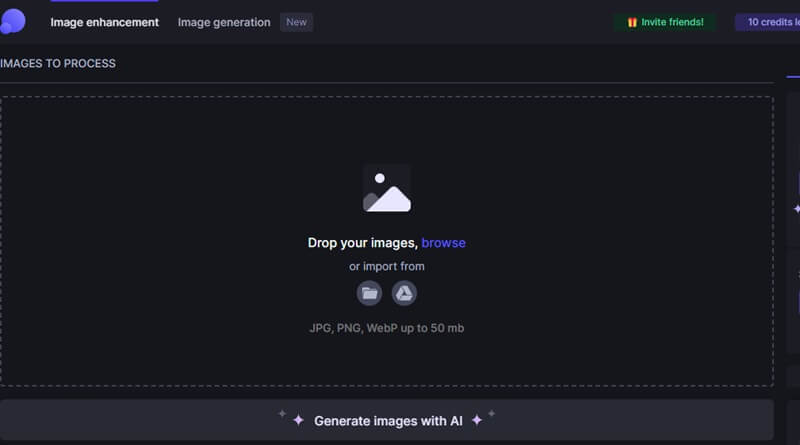
Βήμα 2Επιλέξτε το Μεγέθυνση επιλογή και ορίστε τον επιθυμητό συντελεστή μεγέθυνσης. Το Let's Enhance προσφέρει έως και 16x συντελεστή μεγέθυνσης. Μπορείτε επίσης να διαμορφώσετε άλλες ρυθμίσεις, όπως μείωση θορύβου και ευκρίνεια.
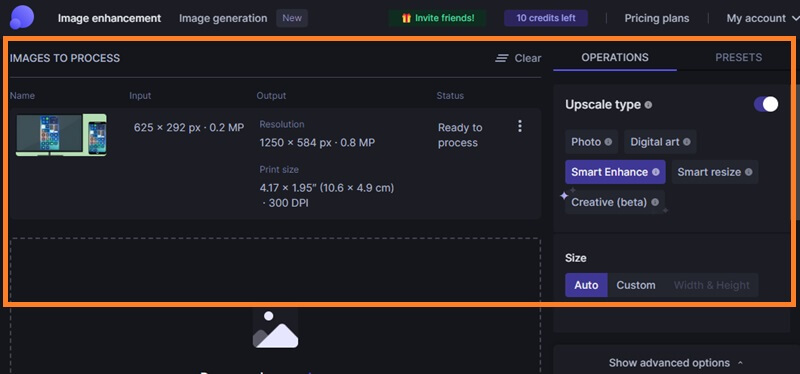
Βήμα 3Αφού είστε ικανοποιημένοι με τις ρυθμίσεις βελτίωσης, κάντε κλικ στο Ξεκινήστε την επεξεργασία κουμπί για να αφήσετε το Let's Enhance να επεξεργαστεί την εικόνα. Μόλις ολοκληρωθεί η επεξεργασία, μπορείτε να κάνετε προεπισκόπηση της μεγεθυσμένης εικόνας και να την κατεβάσετε σε διάφορες μορφές, όπως JPEG ή PNG. Αποθηκεύστε την εικόνα στον υπολογιστή σας για μελλοντική χρήση.
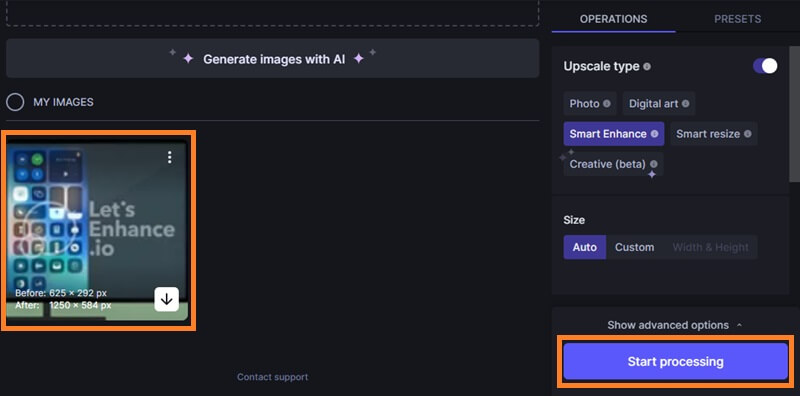
PhotoZoom Pro
Το PhotoZoom Pro είναι ένα λογισμικό που χρησιμοποιεί τεχνολογία αλλαγής μεγέθους εικόνας S-Spline Max. Αυτό το εργαλείο αναλύει την εικόνα και προσθέτει περισσότερα pixel σε αυτήν με βάση τα μοτίβα και τις λεπτομέρειες της αρχικής εικόνας, με αποτέλεσμα μεγεθύνσεις υψηλής ποιότητας. Αυτή η απλή και εύχρηστη εφαρμογή, η οποία συνοδεύεται από μια μάλλον υπεργεμισμένη διεπαφή, θα έδινε στους χρήστες πολλές δυνατότητες για μεγέθυνση και χειρισμό του μεγέθους οποιασδήποτε προστιθέμενης εικόνας. Όταν ανοίγετε την εικόνα σας με τη βοήθεια αυτού του λογισμικού, μπορείτε να αναστρέψετε, να περιστρέψετε και να περικόψετε την εικόνα μέχρι να αποκτήσετε το βέλτιστο μέγεθος.
Βήμα 1Εκκινήστε το λογισμικό PhotoZoom Pro και ανοίξτε την εικόνα που θέλετε να μεγεθύνετε. Μπορείτε να εκκινήσετε την εικόνα κάνοντας κλικ στο Αρχείο μενού και επιλογή Ανοιξε.
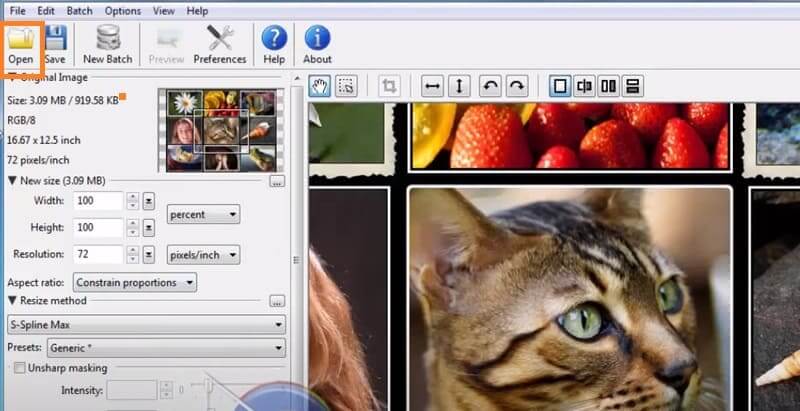
Βήμα 2Επίλεξε το Αλλαγή μεγέθους αυτί. Εδώ, μπορείτε να ορίσετε το επιθυμητό μέγεθος εξόδου και την ανάλυση της μεγεθυσμένης εικόνας. Μπορείτε επίσης να επιλέξετε από διάφορες μεθόδους αλλαγής μεγέθους, όπως το S-Spline Max.
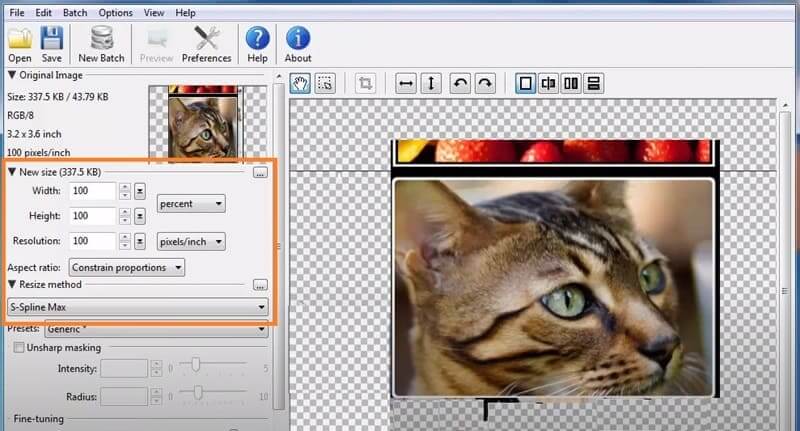
Βήμα 3Τέλος, αποθηκεύστε τη μεγεθυμένη εικόνα πατώντας το Αρχείο μενού και επιλέγοντας Αποθήκευση ως. Επιλέξτε τη μορφή αρχείου και τη θέση που θέλετε για να αποθηκεύσετε τη μεγεθυμένη εικόνα στον υπολογιστή σας.
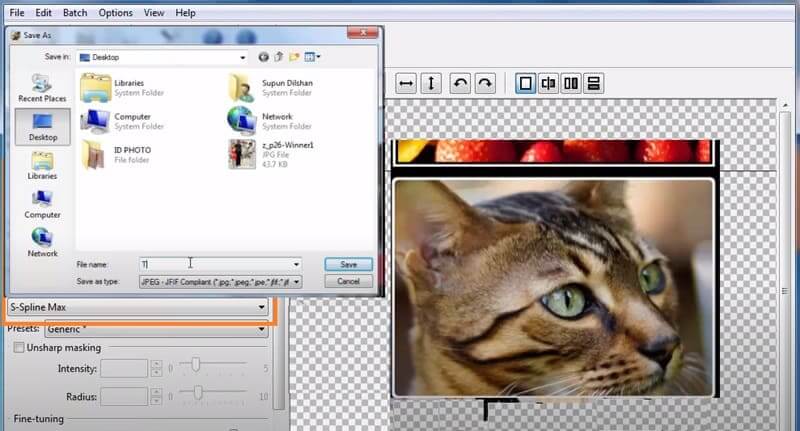
Waifu2x
Το Waifu2x είναι ένα εργαλείο αναβάθμισης εικόνας ανοιχτού κώδικα που έχει σχεδιαστεί ρητά για εικόνες σε στυλ anime, αλλά μπορεί επίσης να χρησιμοποιηθεί για άλλους τύπους εικόνων. Αυτό το εργαλείο αναλύει μια εικόνα και χρησιμοποιεί το νευρωνικό της δίκτυο για να προβλέψει πώς θα έμοιαζε αν ήταν διπλάσιο από το αρχικό της μέγεθος. Μόλις γίνει η πρόβλεψη, το νευρωνικό δίκτυο δημιουργεί μια έκδοση υψηλής ανάλυσης έως και 1200 × 1200 px, η οποία είναι συχνά πιο ευκρινής και καθαρότερη από την αρχική εικόνα. Επιπλέον, το Waifu2x προσφέρει πολλές προσαρμόσιμες ρυθμίσεις που επιτρέπουν στους χρήστες να προσαρμόζουν το επίπεδο αναβάθμισης, μείωσης θορύβου και βελτίωσης χρώματος για να ανταποκρίνονται στις προτιμήσεις τους.
Βήμα 1Επιλέξτε την επιθυμητή εικόνα anime που θέλετε να αναβαθμίσετε. Επιλέξτε το από τη συλλογή ή την εξερεύνηση αρχείων της συσκευής σας. Επιπλέον, μπορείτε επίσης να επικολλήσετε τη διεύθυνση συνδέσμου ή τη διεύθυνση URL μιας online εικόνας anime.
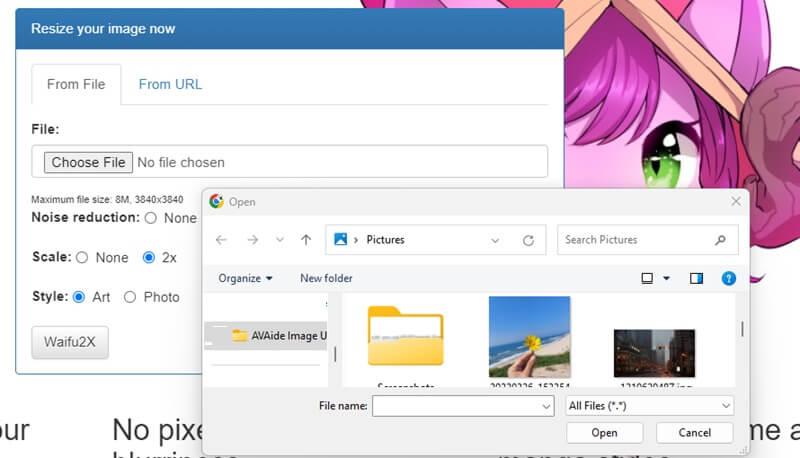
Βήμα 2Επιλέξτε το επιθυμητό επίπεδο μείωσης θορύβου για την αναβαθμισμένη εικόνα anime. Στη συνέχεια, επιλέξτε 2x αναβάθμιση για να διπλασιάσετε το μέγεθος της εικόνας anime σας. Στη συνέχεια, χτυπήστε το Waifu2x κουμπί για να ξεκινήσει η διαδικασία αναβάθμισης.
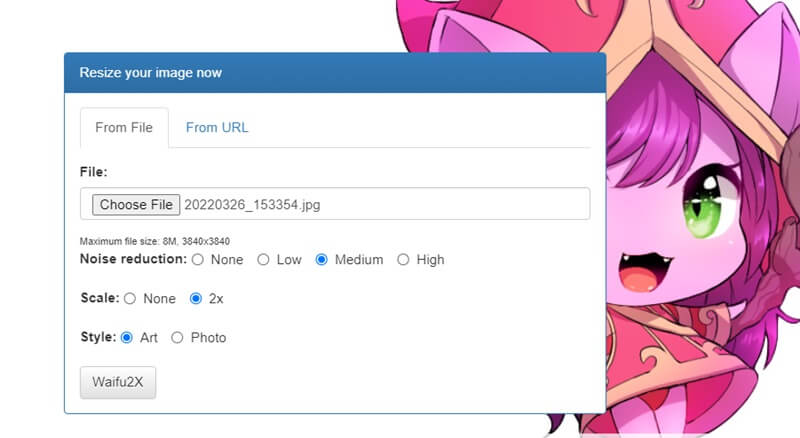
Βήμα 3Περιμένετε να ολοκληρωθεί η πρόοδος και θα δημιουργηθεί η αναβαθμισμένη εικόνα anime. Στη συνέχεια, θα έχετε μια βελτιωμένη και μεγεθυμένη έκδοση της εικόνας σας anime έτοιμη για λήψη ή αποθήκευση.
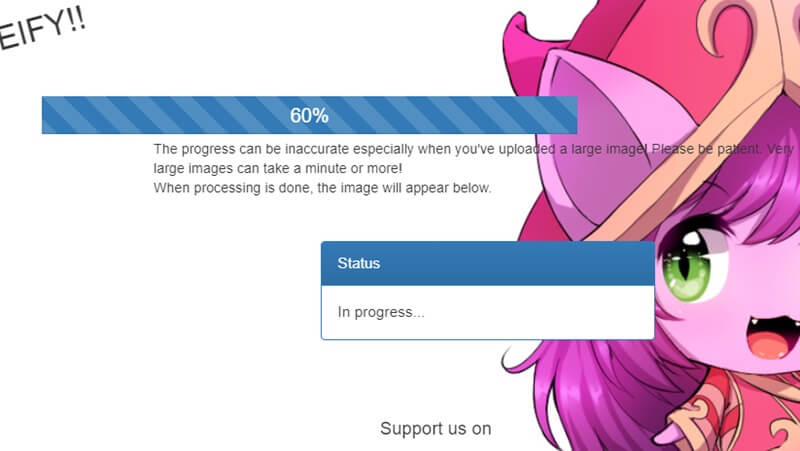
Μέρος 2. Συχνές ερωτήσεις σχετικά με τη μεγέθυνση εικόνας χωρίς απώλεια ποιότητας
Ποιοι τύποι εικόνων μπορούν να μεγεθυνθούν χωρίς απώλεια ποιότητας χρησιμοποιώντας ένα εργαλείο αναβάθμισης εικόνας που λειτουργεί με AI;
Τα εργαλεία αναβάθμισης εικόνας με τεχνητή νοημοσύνη χρησιμοποιούν προηγμένους αλγόριθμους για μεγέθυνση εικόνων χωρίς απώλεια ποιότητας. Αυτά τα εργαλεία μπορούν να λειτουργήσουν με διάφορους τύπους εικόνας, συμπεριλαμβανομένων των JPEG, PNG, TIFF και BMP. Ωστόσο, τα αποτελέσματα ενδέχεται να διαφέρουν ανάλογα με την ποιότητα και την ανάλυση της αρχικής εικόνας. Οι εικόνες με υψηλή ανάλυση και καλή ποιότητα τείνουν να παράγουν καλύτερα αποτελέσματα.
Μπορούν να επεξεργαστούν πολλές εικόνες ταυτόχρονα με το AVAide;
Ναι, το AVAide είναι ένα εργαλείο αναβάθμισης εικόνας με τεχνητή νοημοσύνη που σας επιτρέπει να επεξεργάζεστε πολλές εικόνες ταυτόχρονα. Μπορείτε να εισαγάγετε μια δέσμη εικόνων και το εργαλείο θα τις επεξεργαστεί μεμονωμένα. Αυτή η δυνατότητα είναι ιδιαίτερα χρήσιμη εάν χρειάζεται αναβάθμιση πολλών εικόνων.
Μπορούν τα εργαλεία αναβάθμισης εικόνας να μεγεθύνουν τις εικόνες χωρίς απώλεια ποιότητας;
Ναι, τα εργαλεία αναβάθμισης εικόνας που χρησιμοποιούν τεχνολογία AI μπορούν να επεκτείνουν την εικόνα χωρίς να χάσουν την ποιότητα. Αυτό το λογισμικό χρησιμοποιεί προηγμένους αλγόριθμους για να αναλύσει την αρχική εικόνα και στη συνέχεια να δημιουργήσει νέα pixel για να αυξήσει το μέγεθος της εικόνας. Τα νέα pixel δημιουργούνται χρησιμοποιώντας ένα μοντέλο βαθιάς μάθησης που έχει εκπαιδευτεί σε εκατομμύρια εικόνες υψηλής ποιότητας. Ως αποτέλεσμα, οι αναβαθμισμένες εικόνες συχνά δεν διακρίνονται από τις αρχικές εικόνες ως προς την ποιότητα και την ευκρίνεια.
Η μεγέθυνση μικρών εικόνων με απώλεια ποιότητας είναι δύσκολη αλλά δυνατή. Ενώ πολλές λύσεις είναι διαθέσιμες, η καθεμία έχει τα πλεονεκτήματα και τα μειονεκτήματά της. Είτε θέλετε να αναβαθμίσετε μια εικόνα για εκτύπωση ή σχέδιο ιστού είτε να βελτιώσετε μια μικρή φωτογραφία για προσωπική χρήση, η επιλογή του κατάλληλου εργαλείου ή τεχνικής για την εργασία είναι ζωτικής σημασίας. Επομένως, προχωρήστε και δοκιμάστε διαφορετικές προσεγγίσεις μεγέθυνση μικρών εικόνων χωρίς απώλεια ποιότητας.

Η τεχνολογία AI μας θα βελτιώσει αυτόματα την ποιότητα των εικόνων σας, θα αφαιρέσει το θόρυβο και θα διορθώσει θολές εικόνες στο διαδίκτυο.
ΠΡΟΣΠΑΘΗΣΤΕ ΤΩΡΑ



